Cara Menggunakan Aplikasi GrabFood Merchant – GrabFood merupakan layanan antar pesan makanan yang banyak digunakan masa kini. Restoran yang bergabung menjadi mechant GrabFood juga sangatlah banyak. Bagi restoran pilihan diberikan fasilitas aplikasi GrabFood merchant untuk manajemen bisnis.
Menggunakan aplikasi GrabFood merchant pemilik restoran diberikan kebebasan buka tutup restoran, menambahkan menu dan banyak lainnya. Fungsi aplikasi GrabFood merchant memang cukup banyak sehingga penggunanya wajib mengetahui cara menggunakan aplikasinya.
[toc]
Fitur dalam aplikasi GrabFood merchant juga banyak sehingga memudahkan anda mengatur restoran sesuai keinginan. Lewat aplikasinya anda juga bisa memasang strategi bisnis supaya restoran bisa ramai orderan. Menggunakan aplikasi GrabFood merchant juga sangat mudah karena bisa secara online.
Dimanapun dan kapanpun berada anda dapat memantau tingkat penjualan restoran. Aplikasinya juga ringan dijalankan sehingga tidak memberatkan smartphone. Berbagai fitur pengaturan bisa anda manfaatkan untuk meningkatkan penghasilan tiap bulannya.
Cara Menggunakan Aplikasi GrabFood Merchant
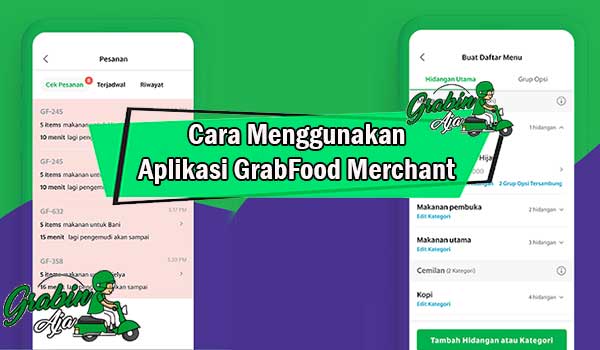
Pada saat menggunakan aplikasi GrabFood merchant anda perlu terlebih dahulu terdaftar sebagai restoran pilihan. Kemudian anda akan mendapatkan akses login GrabFood merchant kemudian bisa langsung menggunakan berbagi pengaturan didalamnya. Berikut ini silahkan simak panduan lengkap cara menggunakan aplikasi GrabFood merchant yang sudah dirangkum GrabinAja.com.
1. Cara Menerima Pesanan GrabFood
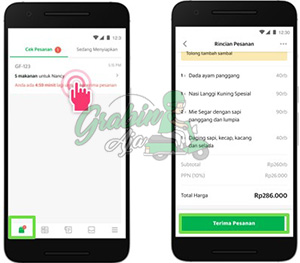
- Masuk ke menu Pesanan.
- Tekan rincian pesanan.
- Apabila akan menerima orderan maka tekan Terima pesanan kemudian mulai menyiapkan.
- Secara otomatis status akan berubah menjadi Sedang Menyiapkan.
2. Cara Melacak Driver via Aplikasi GrabFood Merchant
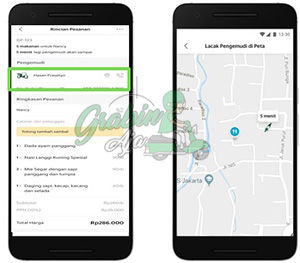
- Masuk ke Pesanan.
- Masuk ke pesanan yang dianggap bermasalah.
- Tampil detail nama serta nomor handphone driver.
- Tekan ikon maps maka akan muncul peta yang menampilkan lokasi driver.
3. Cara Atur Pengingat Otomatis GrabFood Merchant
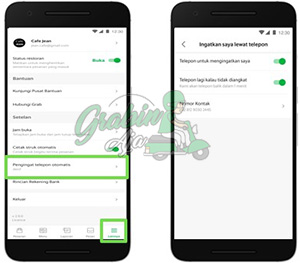
- Tekan … maka muncul menu.
- Pilih Telepon Pengingat Otomatis.
- Masukkan nomor sesuai keinginan anda.
4. Cara Mengatasi Masalah Pemesanan GrabFood
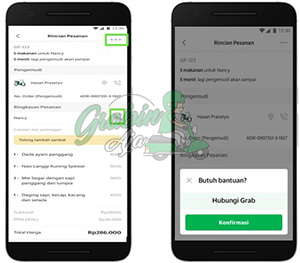
- Pergi ke Rincian Pesanan.
- Pilih Pesanan lalu pergi ke pemesanan yang bermasalah.
- Tekan … kemudian pilih Hubungi Grab dan Konfirmasi.
5. Menyerahkan Pesanan ke Driver GrabFood
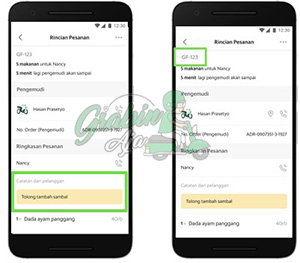
- Pergi ke Rincian pesanan, periksa apakah pesanan sudah sesuai.
- Cek apakah produk sudah dibukungkus dengan baik sebelum dikirimkan.
- Konfirmasi ID pesanan ke driver.
6. Cara Ubah Ketersediaan Menu GrabFood
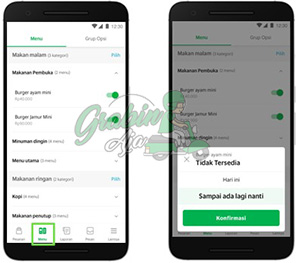
- Masuk ke Menu.
- Tekan item yang akan diperbaharui.
- Pilih opsi Tersedia, Tidak Tersedia Hari ini ataupun Sampai tersedia kembali.
7. Cara Mengubah Jam Operasional GrabFood
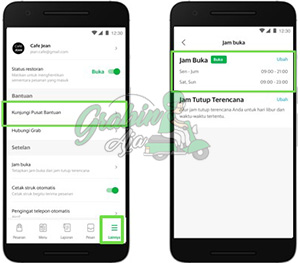
- Tekanlah ≡ dibagian kanan bawah.
- Pilih Kunjungi Pusat Bantuan.
- Pilih Ubah disebelah Jam Buka.
- Tekan Buka ataupun Tutup untuk mengganti jam operasional.
- Jika sudah diganti maka tekan Selesai.
8. Cara Melihat Riwayat Harian GrabFood
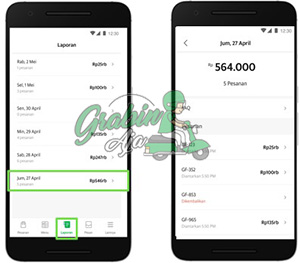
- Masuk ke Laporan dibagian tengah bawah layar.
- Laporan penjualan sampai dengan 30 hari yang lalu akan muncul.
- Pilih tanggal untuk melihat semua transaksi pesanan.
9. Cara Memperbaharui Menu GrabFood
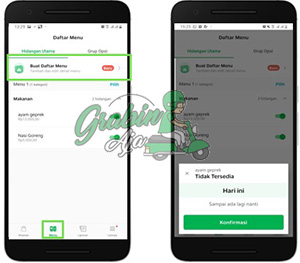
- Pergi ke Menu dibawah.
- Tekan Buat Daftar Menu.
- Pilih menu yang tidak tersedia dengan tap Hari ini atau ataupun Sampai ada lagi nanti.
10. Cara Membuat Kategori Menu GrabFood
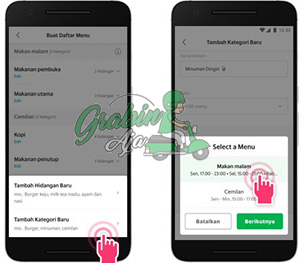
- Tekan Buat Daftar Menu.
- Tap Tambah Hidangan ataupun Kategori.
- Tekan Tambah Kategori Baru.
- Masukkan nama kategori.
- Pilihlah menu dari list yang sudah ada.
- Tekanlah Buat Kategori’.
- Jika berhasil muncul pesan Anda sudah menambahkan kategori baru.
11. Cara Edit Kategori Menu GrabFood Merchant
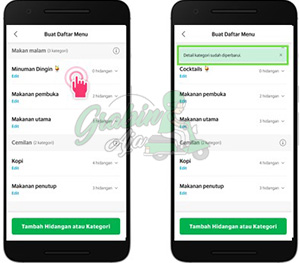
- Masuk ke menu Edit.
- Pilihlah Nama Kategori yang akan diubah.
- Lakukan perubahan kemudian tekan Simpan perubahan.
- Secara otomatis tampil notifikasi Detail kategori sudah diperbarui.
12. Cara Hapus Kategori Menu GrabFood Merchant
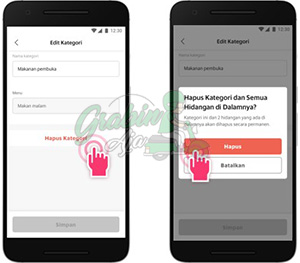
- Pergi ke Pengaturan Menu.
- Masuk Edit kemudian tekan Hapus Kategori.
- Konfirmasi dengan menekan Hapus.
13. Cara Menambahkan Makanan di GrabFood
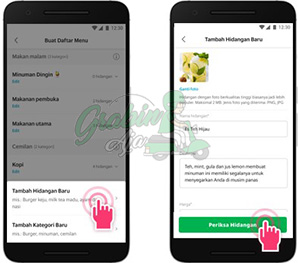
- Tekan Buat Daftar Menu kemudian Tambah Hidangan.
- Pilihlah Tambah Hidangan Baru.
- Masukkan semua informasi mencakup nama makanan, harga, kategori, deskripsi dan upload foto makanan.
- Jika semuanya sudah lengkap tinggal menekan Periksa Hidangan.
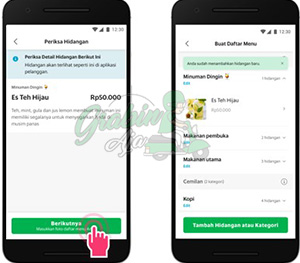
- Tekanlah Berikutnya kemduian unggah foto daftar menu restoran untuk verifikasi.
- Setelah unggah selesai maka tekan Masukkan Foto dan Buat Hidangan.
- Apabila selesai akan muncul notifikasi Anda sudah menambahkan hidangan baru.
14. Cara Edit Makanan di GrabFood Merchant
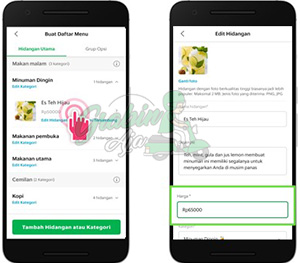
- Tekanlah Buat Daftar Menu kemudian lanjutkan dengan memilih makanan yang akan diedit.
- Lanjutkan dengan merubah data makanan sesuai keinginan anda, lanjutkan dengan menekan Periksa Hidangan
- Pilih Berikutnya lalu unggah foto makanan dari menu restoran anda.
- Tekan Masukkan Foto dan Buat Hidangan lalu tampil notifikasi Detail hidangan sudah diperbarui.
15. Cara Hapus Makanan di GrabFood Merchant
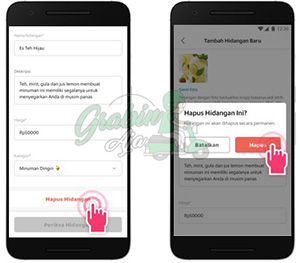
- Pergi ke Buat Daftar Menu lalu pilih makanan yang akan dihapus.
- Pilih Hapus Hidangan kemudian konfirmasi dengan menekan Hapus supaya makanan dihapus permanen.
- Jika berhasil muncul notifikasi Hidangan ini sudah dihapus.
Cara menggunakan GrabFood merchant memang cukup mudah karena fitur dapat diakses secara langsung. Anda juga bisa membuat promosi di GrabFood dengan mudah dan cepat. Dari berbagai fitur GrabFood merchant diatas dapat anda gunakan untuk berbagai kebutuhan operasional harian.